C4D材质篇——哑光的塑料材质是怎样调出来的?
2023-09-05
现在越来越多的产品都用C4D来制作,例如洗衣机、电脑、鼠标之类,而很多产品材质大多是哑光磨砂质感,那么这个材质是怎么做的呢?

对于材质的调节,很多同学都会迷茫,跟着教程能调出来,离开教程就不行了,下面就给大家说一个在某种意义上算是万能的制作办法,就像数学公式一样大家可以把每一项套入公式里面,灵活运用达到举一反三,我们以下面这个产品材质为例

首先我们分析这个材质:

我们可以看到有这几个特点:
有柔和的光泽度
仔细看有细微的颗粒感
有特殊的凹凸纹理
于是我们就得到下面的材质节点:
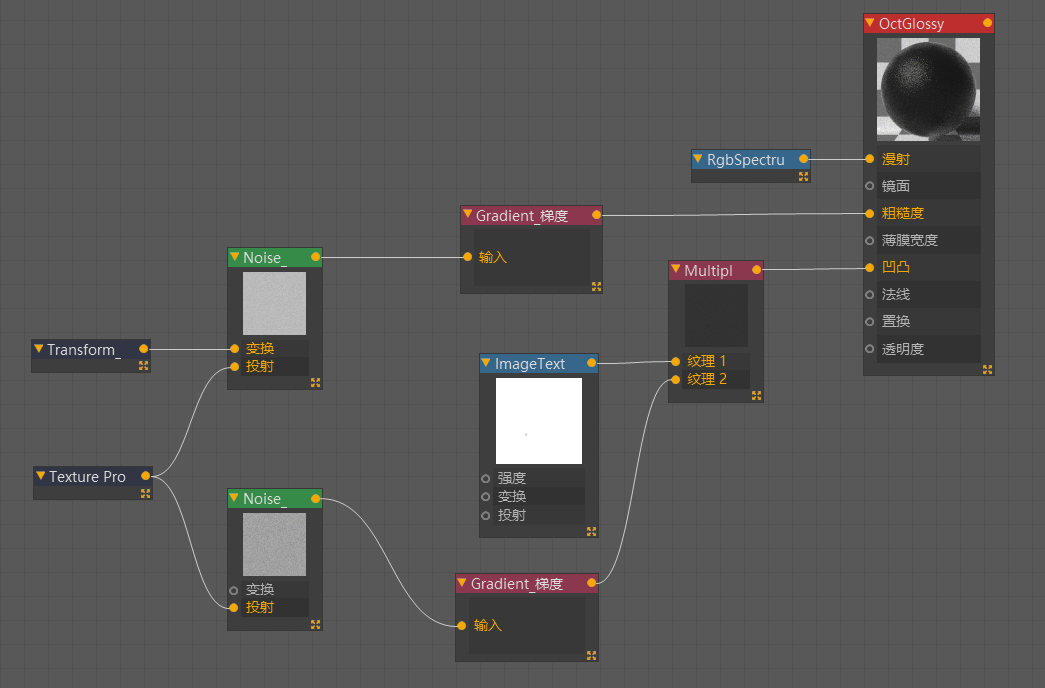
注:创建一个Oc的光泽度材质,本篇没有提到的参数均为默认
这个节点图我们可以简化一下
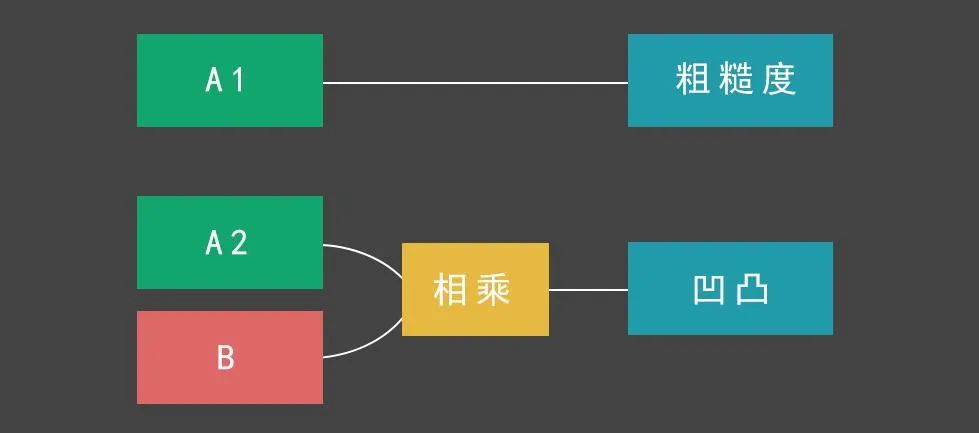
通过简化就比较清晰了,使用A1纹理控制粗糙度,将A2和B纹理相乘控制凹凸,下面我们就分别从两步教会你使用这个公式。
1、粗糙度
在现实世界中,表面是由无数个微观反射面组成,每个面都有不同的方向,当从远处观察时,会产生镜面高光或反射。
完美抛光(反射)表面是由具有相同方向的反射面组成。表面越粗糙,这些反射面的方向就越随机,从而相应地产生更分散和更暗淡的镜面高光。
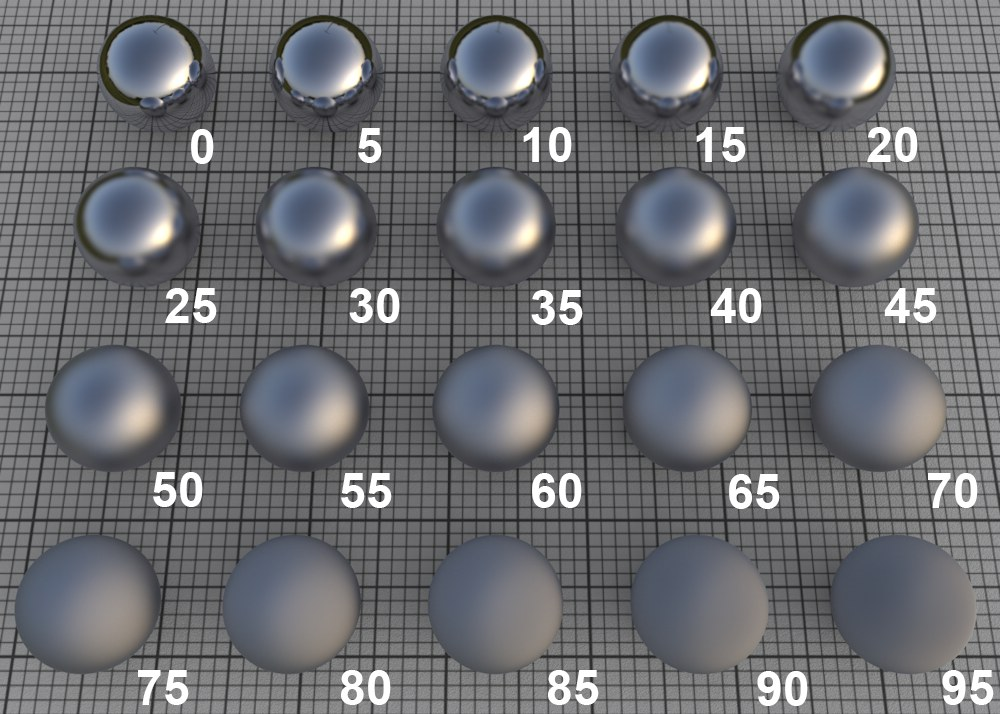
为了得到更真实的效果,这里使用了噪波(也可以是一张图像纹理)来控制物体表面的粗糙度,由于默认的噪波对比度比较明显,我们会考虑给他添加一个渐变节点来控制对比度以得到更加自然的粗糙关系。

参数仅供参考,如果需要陈旧一些的,噪波对比度可以大一些
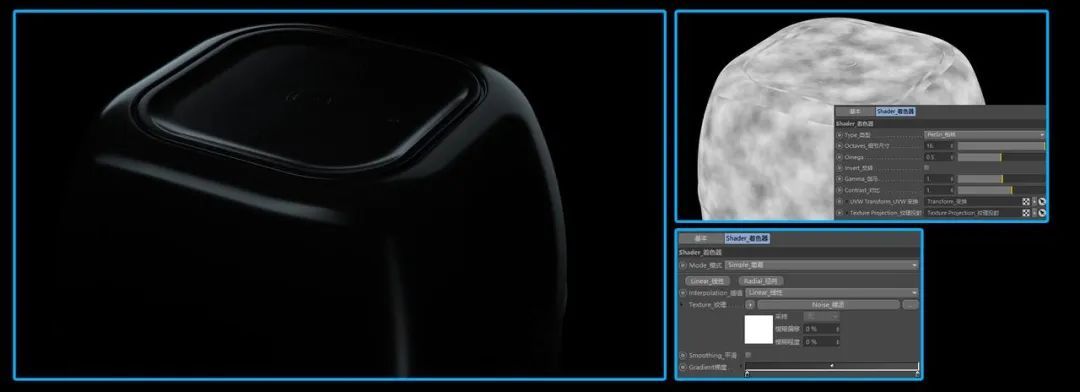
2、凹凸
凹凸中的颗粒可以直接使用噪波控制,噪波需要调节出颗粒感,所以我们将细节都拉到最低,和前面处理粗糙度一样,过强的凹凸会让模型表面看起来特别糙(参考后面常见问题里),所以这里也需要添加一个渐变节点来控制对比度。
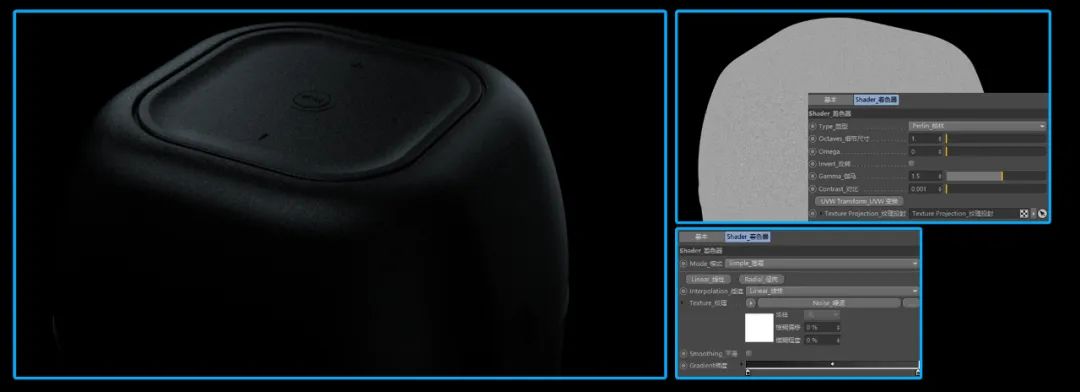
如果希望拥有更丰富的纹理可以使用一些纹理图和之前的凹凸进行相乘混合,同样的纹理太强了就添加一个渐变节点来控制,这个要根据实际情况进行调节,一切都要符合自然原则。
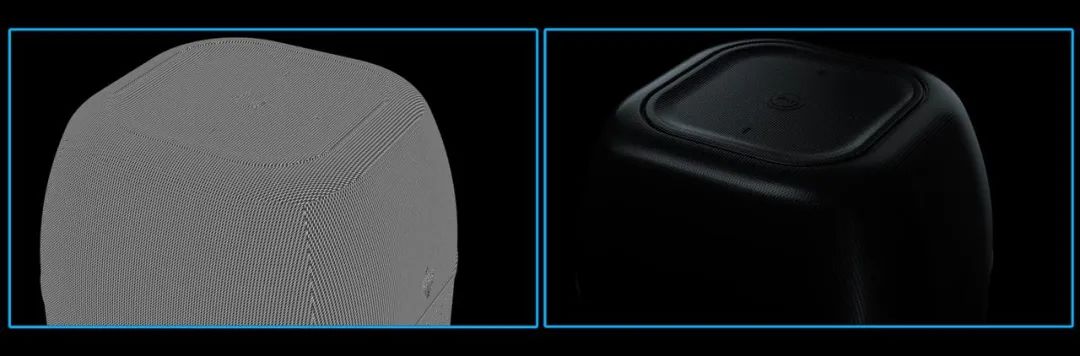
对于颜色(本次案例使用的是RGB(10,10,10)的深灰色),这里留给同学们去发挥,在前面两步完成的基础上颜色是可以根据你自己的需求添加的,也就是这里的颜色可以是默认的,也可以是渐变色或者纹理之类的。
一个哑光塑料材质就出来了。以后你只要遇到这种材质按照我说的办法就完全没问题!

最后我们说一下调这种材质会遇到的两个常见问题:

纹理投射不正确,可以在投射里面选择合适的投射方式,一般来说OC的盒子模式是比较常用的
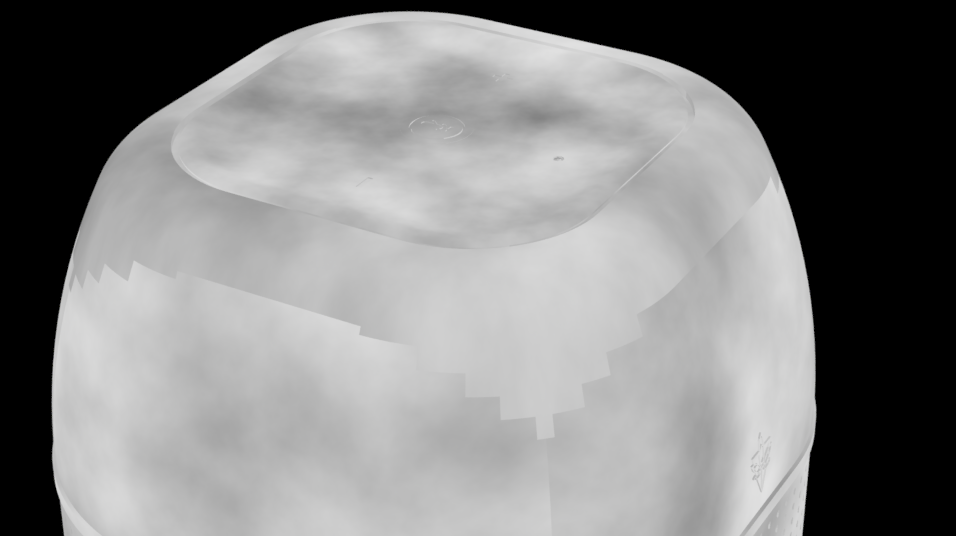
扫描二维码分享到微信